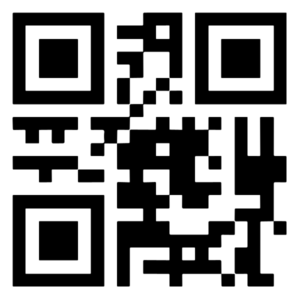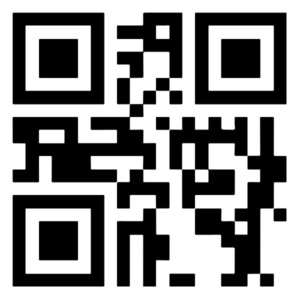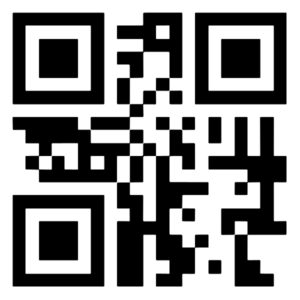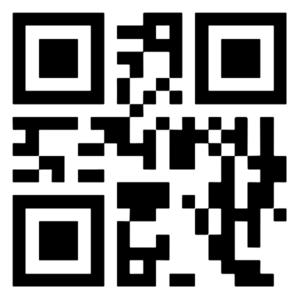Dashboard und Scanner
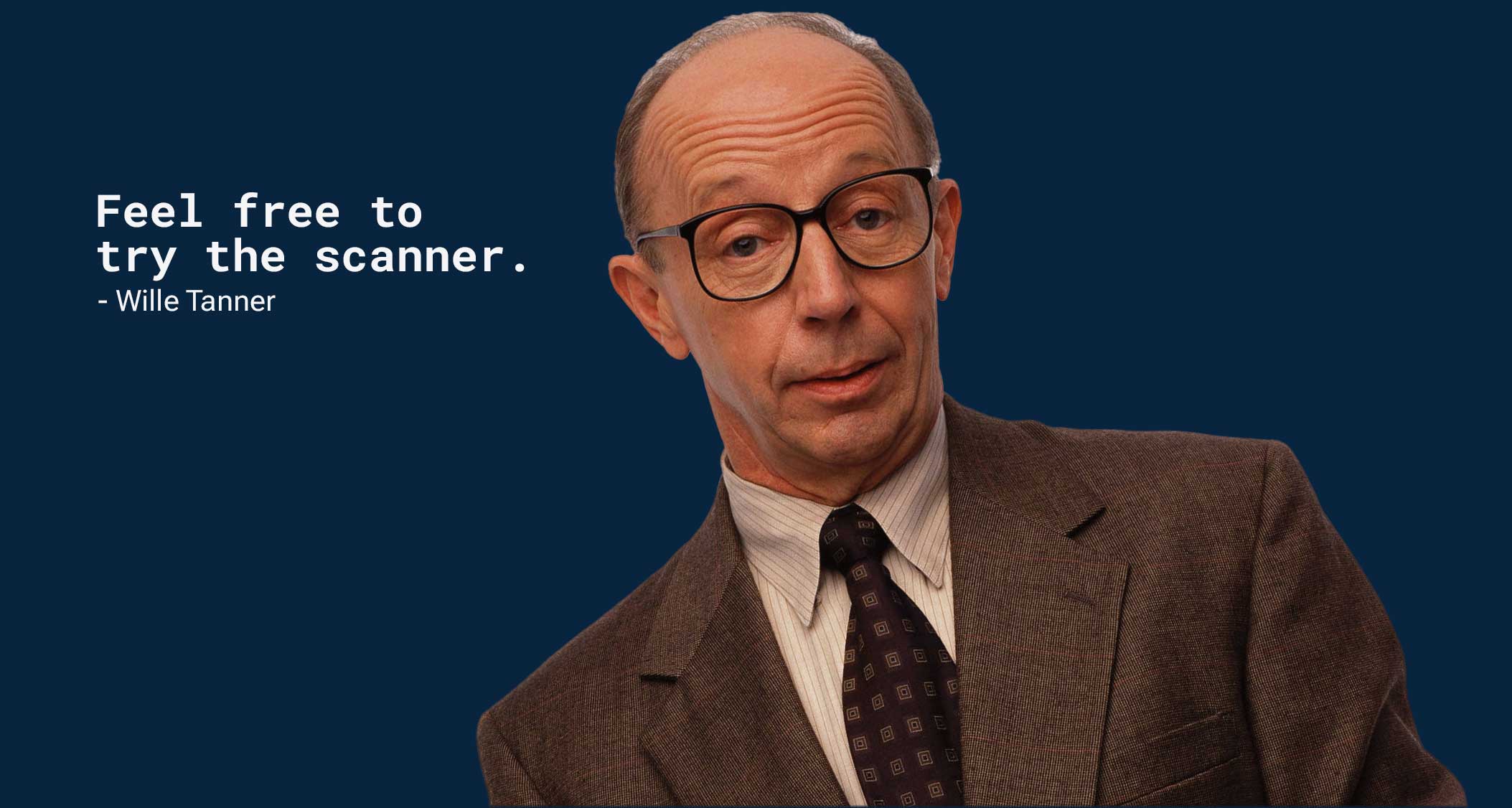
1: Öffnen sie diese Seite ein zweites Mal auf einem anderen Smart-Gerät. Nutzen sie dafür folgenden QR-Code:

2: Tippen Sie am zweiten Smart-Gerät auf:
3: Erlauben Sie der Anwendung ggf. zugriff auf die Kamera und scannen Sie der Reihe nach vier QR-Codes von diesem Bildschirm ab, um die Zustände in denen sich unsere E-Tickets befinden können zu testen:
Wie wird der Scanner in der Praxis verwendet?
- Dashboard: Veranstalter selbst entwerten E-Tickets direkt im Veranstalter-Dashboard.
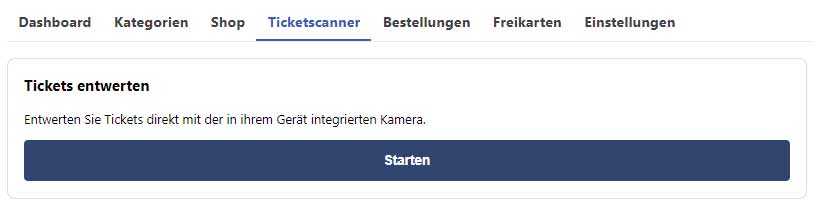
- QR-Code: Veranstalter geben den QR-Code an Mitarbeiter am Einlass weiter, z.B. in ausgedruckter Form. Diese öffnen https://app.bringticket.com mit deren Smart-Gerät und wählen im Log-in-Bereich “Anmeldung mit QR-Code” aus. Per Scan auf den QR-Code kann direkt mit dem Ticket-Entwerten für diese eine Veranstaltung begonnen werden. Mitarbeiter haben keine Einsicht auf das Dashboard des Veranstalters.
- Link: Sie senden den Scan-Link an Personen. Es kann direkt mit dem Scannen begonnen werden.
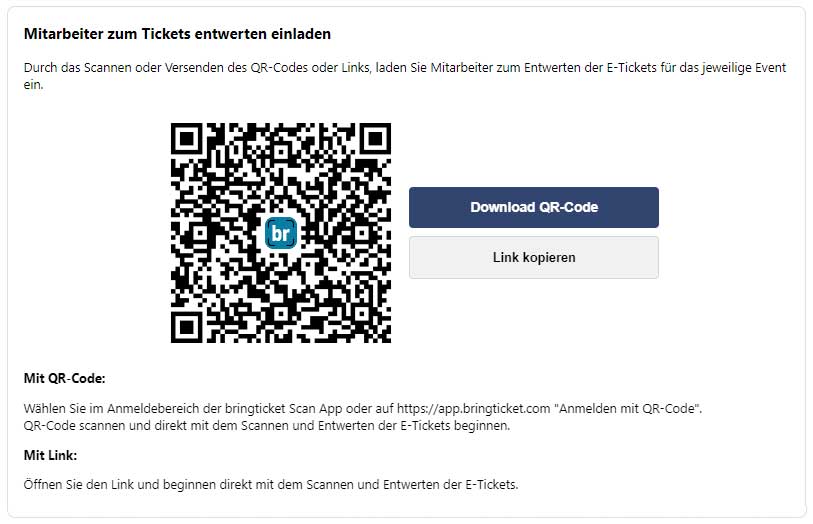
- Token Als vierte und letzte Variante stellen wir Veranstaltern gerne die QR-Codes als Token zur Verfügung, um diese in stationäre Scansysteme zu integrieren. [Download Demo Token]